Der Google Podcast-Manager wird eingestellt. Das Tool dient dazu, auf Google und bei Google Podcasts die Podcasts bekannt zu machen und zu listen. Aber das Tool wird nicht alternativlos eingestellt. Denn die neue Lösung ist in der größten Medienplattform von Google integriert: in YouTube.
Das klingt vielleicht erstmal komisch, weil YouTube einer Videoplattform ist, aber es gibt gleich zwei Ansätze, wieso es dann doch wieder passt, Podcasts auf YouTube zu hinterlegen:
- YouTube ist als große Plattform ein sehr guter Ort um seinen Podcast bekannt zu machen. Beim Upload der Podcasts geht YouTube automatisch hin und nutzt das Coverbild, um ein Video zu erstellen. Außerdem gibt es direkt eine Transkription – wie bei allen Videos. So hat es sogar einen Mehrwert im Vergleich zu anderen Plattformen.
- YouTube besteht seit längerem nicht mehr nur aus der Videoplattform, sondern hat mit YouTube-Music auch eine Musik-Streamingplattform. Auch hier werden die Podcasts angezeigt.
Wie Podcasts auf YouTube und YouTube-Music dargestellt werden
Da mein Podcast auch bei YouTube gelistet ist, kann ich direkt zeigen, wie es aussieht. Unser Beispiel ist hier also der Interviewpodcast Ausgang Podcast. Ausgang Podcast auf YouTube sieht er wie ein normaler Kanal aus, nur mit dem Unterschied, dass beim Video nur das Cover zu sehen ist.
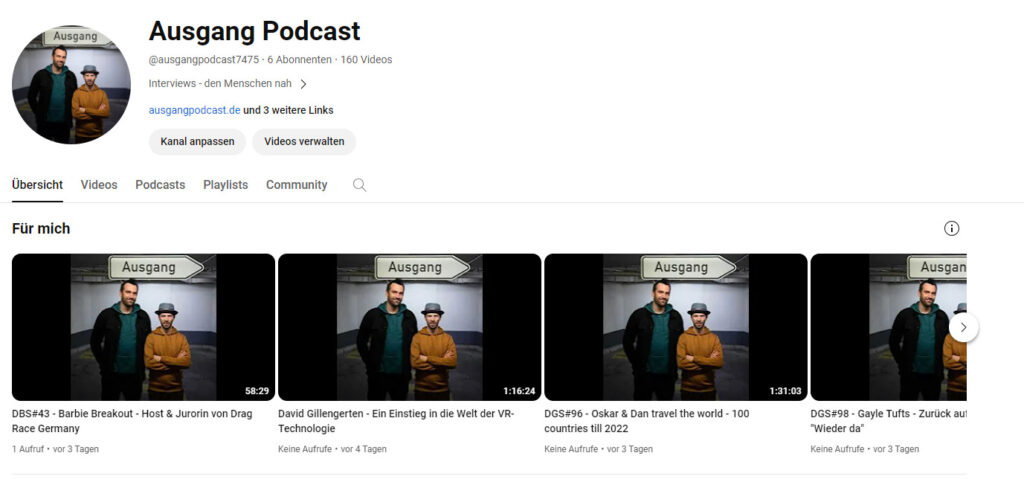
Von da aus folgt alles der typischen YouTube-Logik: es gibt eine Übersicht, alle Videos nach Uploaddatum, Playlists und Community-Beiträgen. Einzig neu ist hier der Reiter „Podcasts“. Am Ende ist auch das eine Playlist, aber eben mit allen Folgen des Podcasts. Bei verschiedenen Podcasts sind diese auch nebeneinander gelistet. Ansonsten verhalten sich die Videos, wie alle anderen. Man kann sie Vor- und Zurückspulen, pausieren oder mit dem Abo auch downloaden. Ein Keyfeature neben den Kommentaren ist für mich das Audiotranskript. Das macht viele Podcasts direkt lesbar.

Wie sieht es in YouTube-Music aus?
Mir ist bewusst, dass nicht jeder YouTube-Music (Android / iOS) nutzt. Von daher ist es hier sicher besonders interessant, wie Podcasts hier aussehen. Deswegen eine kleiner Bildergalerie, die es bei YouTube-Music zeigt:
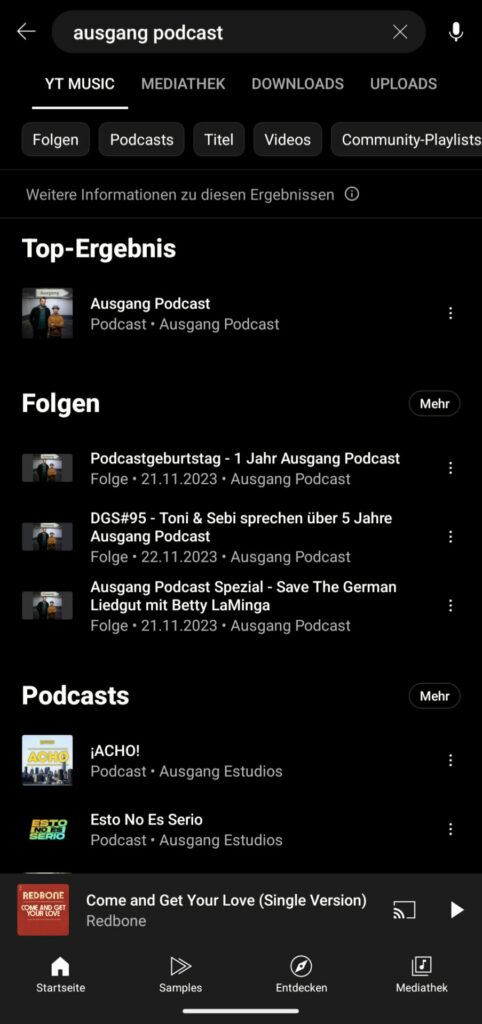
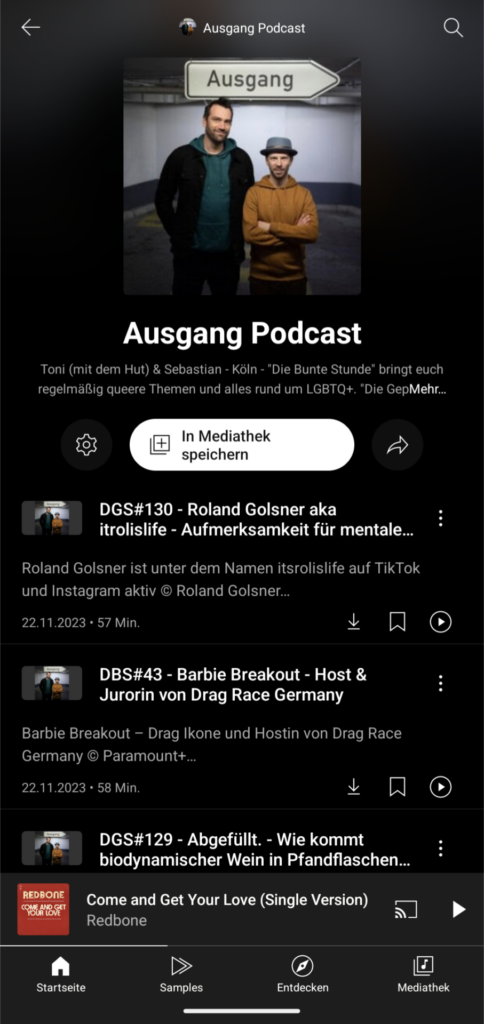
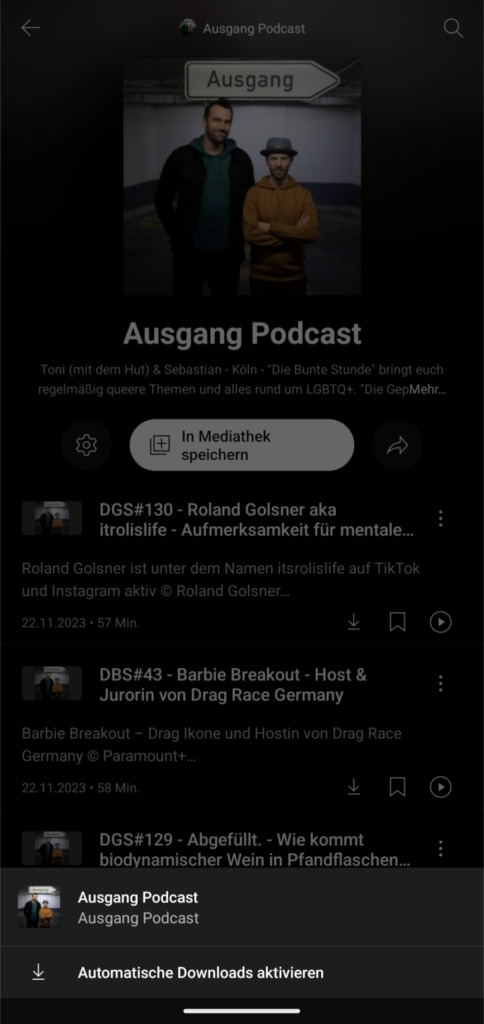
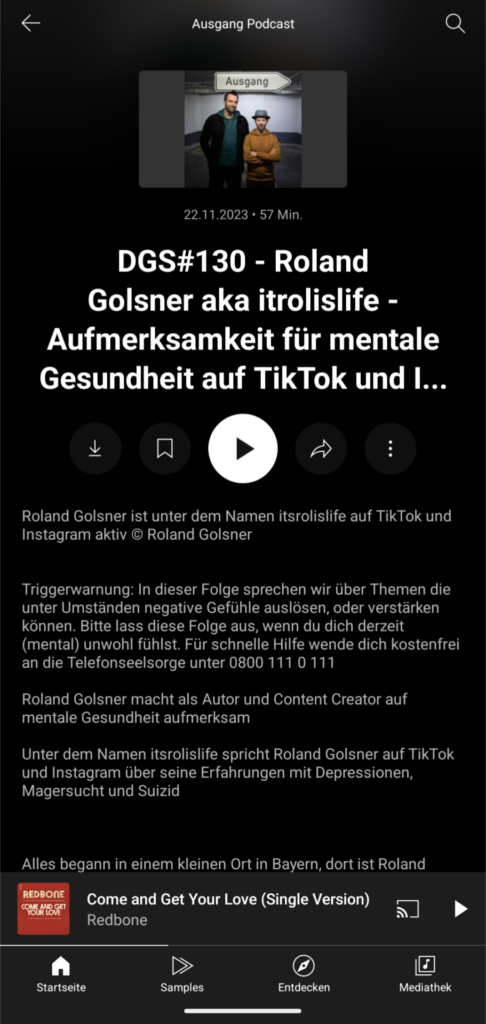
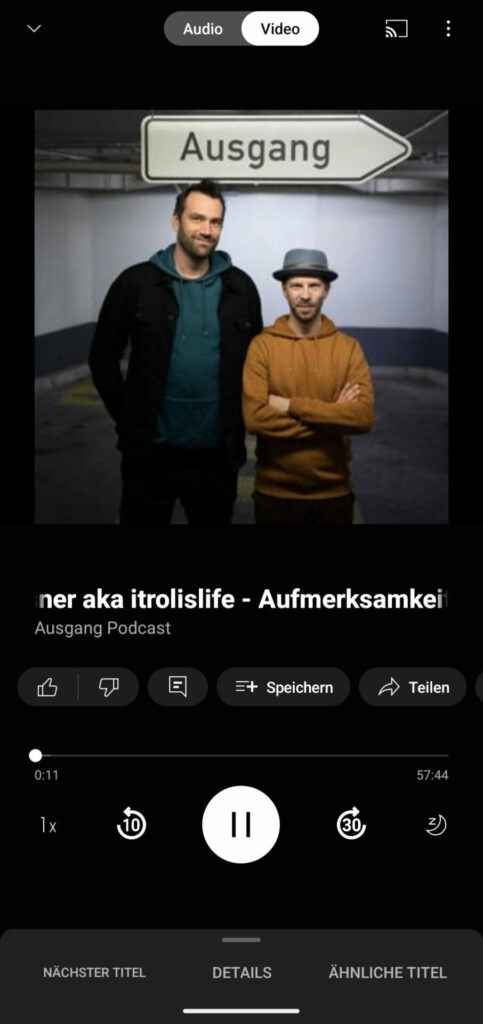
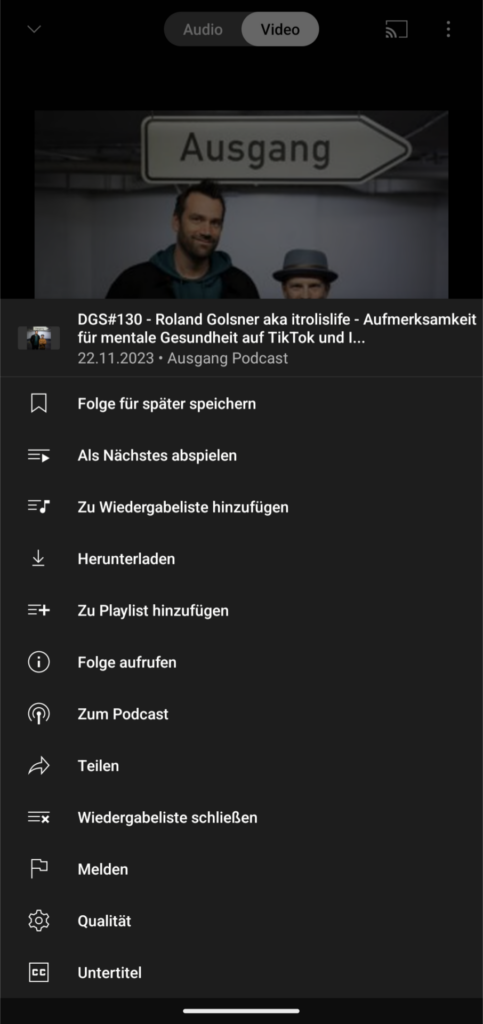
Wie legt man einen Podcast bei YouTube an?
Als erstes braucht man einen Account bei YouTube / Google. Mit diesem kann man dann auch https://studio.youtube.com unter Inhalte -> Podcasts einen neuen Podcast anlegen. Damit das funktioniert ist es aber wichtig, dass der Account von Google als „menschlicher Account“ angesehen wird. Den Status kann man durch drei Wege erhalten:
- Man zeichnet ein kurzes Video von sich auf, dass dann von Google geprüft wird und aufgrund dessen dann der Kanal freigeschaltet wird oder
- man macht ein Foto von seinem Ausweis und stellt es Google zur Verfügung oder
- hat eine Accounthistorie- und YouTube-Nutzung von mehr als zwei Monaten.
Wenn man diesen Status hat, kann man auch Podcasts hinterlegen. Im nachfolgenden beschreibe ich den Weg, wie man einen bestehenden Podcast auf YouTube verfügbar macht.
Einen RSS-Feed bei YouTube hinterlegen und den Podcast dort hochladen
In der beschriebenen Inhaltssektion des Kanals kann man dann mit „Neuer Podcast“ einen neuen Podcast anlegen. Dafür klickt man dann auf „RSS-Feed einreichen“. Das ist meistens eine URL, die mit .rss oder .xml endet und die alle Folgen und Folgeninformationen sowieso Podacstinformationen enthält. Diesen RSS-Feed gibt man als Information an YouTube ein. Daraufhin wird eine Bestätigungsmail an die Adresse gesendet, die im Podcast-Feed hinterlegt ist. Diesen Code muss man eingeben um zu bestätigen, dass man der Urheber des Podcasts ist. Dann geht es auch schon ans Hochladen: ihr könnt einstellen, ob und welche Cover verwendet werden sollen und ob die Folgen direkt nach dem Upload sichtbar sein sollen. YouTube empfiehlt, dass erst alle Folgen hochgeladen sein sollen, bevor man ihn sichtbar schaltet. Aus meiner Erfahrung würde ich aber sagen, dass es egal ist, denn es werden ja nicht sofort alle nach Eurem Podcast suchen.
Wichtig: es werden immer nur ca. 100 Episoden pro Tag hochgeladen. Habt Ihr also einen Podcast, der schon länger am Start ist, kann es ein paar Tage dauern, bis er vollständig hochgeladen ist.
Statistiken bei YouTube für die Podcasts
Wie bei allen Videos, so bekommt man auch für die Podcasts die üblichen Statistiken zu den Aufrufen oder dem Auffinden in den Suchergebnissen. Ihr erfahrt auch, welche Episode die erfolgreichsten sind und wie lange sie gehört werden. Es ist nur wie immer: die Metriken sind nicht identisch in der Messart, wie Spotify sie erhebt oder was Deezer anzeigt. Aber damit muss man nun mal leben.
Habt Ihr schon Podcasts bei YouTube veröffentlicht? Oder wollt es vielleicht auch gar nicht? Schreibt mir gerne in die Kommentare, was Ihr denkt. Ich freue mich über einen Austausch.


0 Kommentare